电脑刷耳机后没声音应该怎么办?
- 数码维修
- 2025-04-04
- 2
在使用电脑过程中,耳机突然没有声音是一个常见问题,尤其在进行了刷机或系统更新之后。这可能是由于多种原因造成的,比如驱动问题、硬件故障或系统设置错误等。当您的电脑刷耳机后遇到无声音的情况时,应该如何解决呢?本文将为您提供详尽的解决步骤和实用技巧。
驱动问题引起的耳机无声音
您需要确认是否是音量被静音或音量太低导致的声音问题。如果确认不是这个问题,那么我们来检查是否存在驱动问题。
检查并更新声卡驱动
1.进入设备管理器:在桌面右键点击“此电脑”,选择“管理”,打开计算机管理界面。在左侧选择“设备管理器”。
2.查找音频设备:在设备管理器中找到“声音、视频和游戏控制器”,点击展开。找到您的音频设备,通常是一个带有特殊标识的音频驱动芯片。
3.检查驱动状态:查看音频设备旁边是否有黄色问号或感叹号,这表示驱动有问题。右键点击该设备并选择“更新驱动程序软件”。
4.更新或重新安装驱动:选择自动搜索更新的驱动程序软件,如果系统未能找到更新,则可去官网下载最新的驱动程序重新安装。
利用驱动更新工具
您也可以使用第三方驱动更新工具如DriverBooster、DriverPackSolution等,这些工具能自动检测并更新电脑上所有过时的驱动程序。只需运行软件并按照提示进行操作即可。
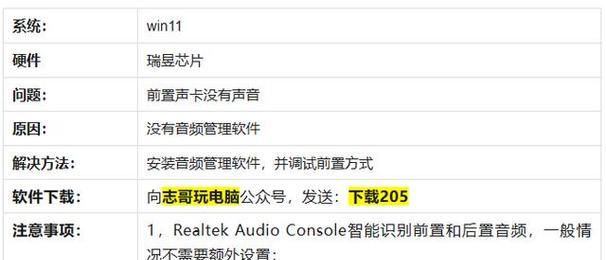
系统设置检查
如果驱动没有问题,我们需要检查Windows系统中的音频设置。
确认音频输出设备
1.检查音频输出设备:右键点击任务栏右下角的音量图标,选择“打开声音设置”。
2.选择耳机为输出设备:在声音设置中,确保耳机被选中为输出设备。如果没有,点击“输出设备”下拉菜单选择您的耳机。
检查音频服务状态
1.打开服务:按下Win+R键打开运行窗口,输入`services.msc`并回车。
2.找到WindowsAudio服务:在服务列表中找到“WindowsAudio”,双击它。
3.启动音频服务:确保服务正在运行。如果没有,点击“启动”按钮来启动服务。启动类型一般设置为“自动”。
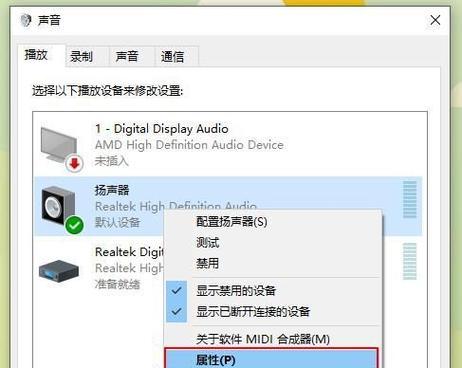
硬件和外围设备检查
如果上述软件设置均无问题,那么可能是硬件问题或外围设备连接问题。
检查耳机和连接线
1.检查耳机插头:确保耳机插头没有损坏,并且插头和电脑的耳机插孔接触良好。可以尝试插入到其他设备检测耳机是否正常工作。
2.检查连接线:如果使用的是非USB的耳机,检查连接线是否有损坏,尤其是接口部分。
尝试使用其他音频接口
1.尝试USB接口:如果耳机是USB接口的,尝试插入到不同的USB接口。
2.更换耳机测试:如果手边有其他耳机,可以更换后测试是否为耳机本身问题。
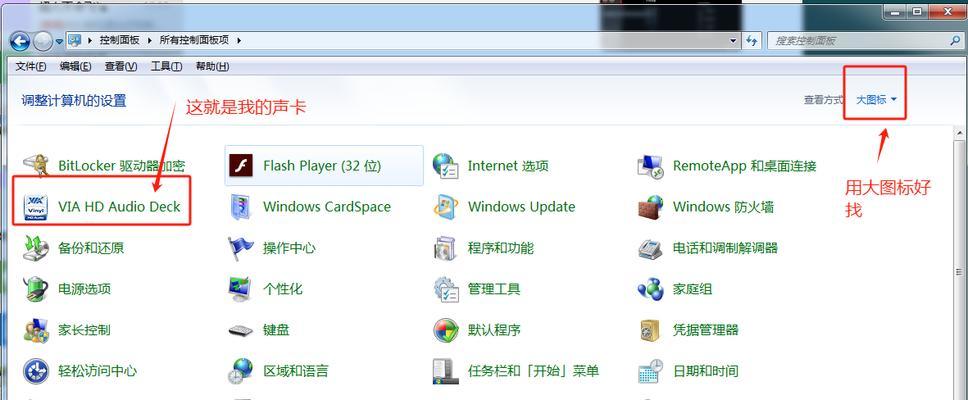
恢复系统或音频设置
如果以上方法都无法解决问题,那么可能需要考虑恢复系统到某个之前的还原点,或者重置音频设置。
系统还原
1.打开系统还原:按下Win+R键打开运行,输入`rstrui.exe`并回车。
2.选择还原点:选择一个在刷机或系统更新之前创建的还原点进行系统恢复。
重置音频设置
1.打开控制面板:点击“开始”按钮,选择“设置”>“系统”>“声音”。
2.找到重置设置选项:在声音设置下面找到“恢复默认设置”的选项并点击。
结语
综上所述,电脑刷耳机后没声音的问题可能涉及到驱动、系统设置、硬件连接等多个方面。通过逐一排查和相应的解决措施,大多数情况下都可以找回耳机的悦耳声音。当遇到这类问题时,建议您按照本文的指导步骤逐一尝试,如果问题依旧存在,您可能需要联系专业的电脑维修服务。希望这些方法能帮助您顺利解决问题,并享受美妙的音乐与声音体验。
版权声明:本文内容由互联网用户自发贡献,该文观点仅代表作者本人。本站仅提供信息存储空间服务,不拥有所有权,不承担相关法律责任。如发现本站有涉嫌抄袭侵权/违法违规的内容, 请发送邮件至 3561739510@qq.com 举报,一经查实,本站将立刻删除。
下一篇:电脑开机密码遗忘怎么办?